
Pixel8系、Pixel7、Pixel7 Pro、Pixel7a、その他の Pixel でも同様の方法で設定できます。
スマートフォン版 Google フォトで、写真の背景に後からぼかしを入れる方法を解説します。
被写体の背景にぼかしが入ると、より際立って魅力的な写真となります。しかし、ぼかしはなかなか思い通りにいかないものです。
Pixel スマートフォンはボケ味のある写真を撮りやすくなったといっても、スマートフォンでは難しいものの一つです。
Pixel スマートフォンであれば、写真を後からぼかしの調整ができる夢のような機能があります。
写真のぼかしの調整をするには?

アプリ一覧から Google フォトを開きます。
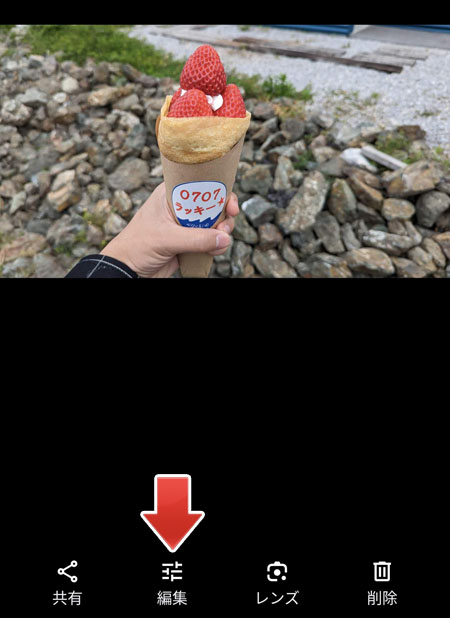
背景をぼかしたい写真を開いて、編集ボタンをタップします。
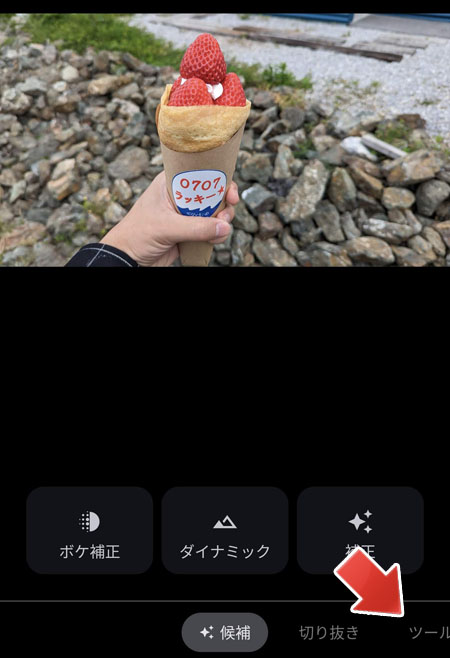
画面下部より、ツールタブを開きます。
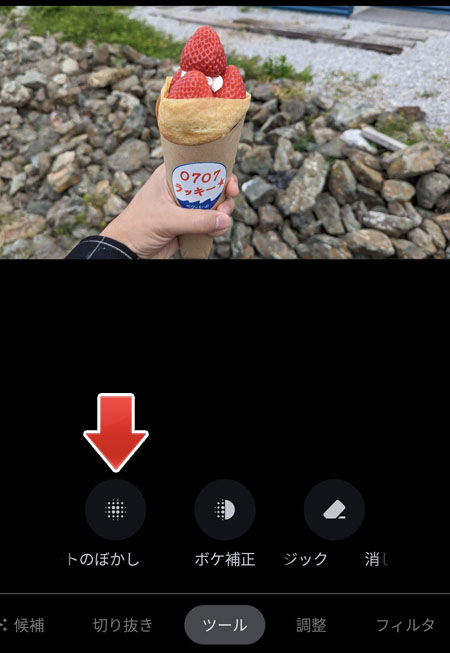
ポートレートのぼかし(ぼかし)ボタンをタップします。

まず、写真をタップして被写体に白い丸を移動します。
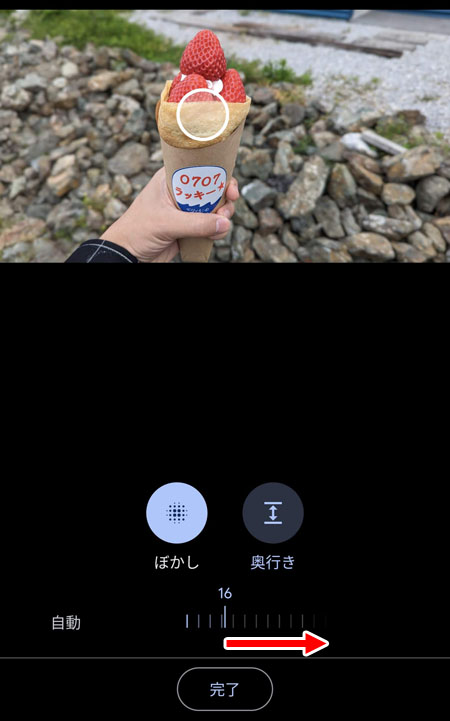
ぼかしのスライダーを左右に動かすことで、背景のボケ味の調整ができます。
- 左へ動かす:ぼけ具合が減る
- 右へ動かす:ぼけ具合が増える
調整したら完了ボタンをタップします。
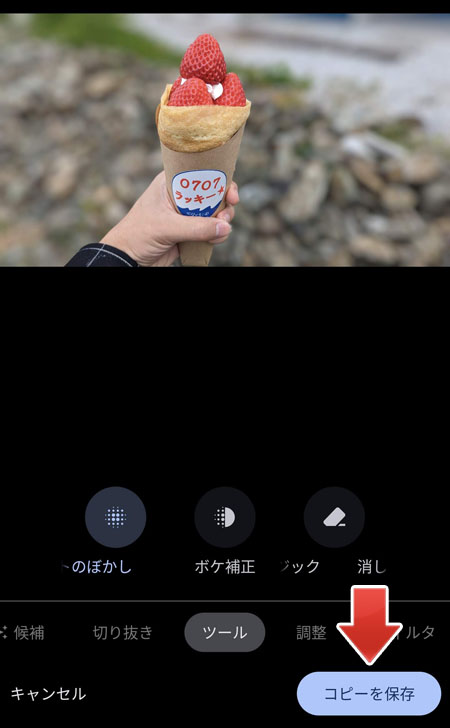
コピーを保存ボタンを押すと、元写真を残して編集後の写真を保存します。
編集結果
ぼかしの最小と最大を比較してみましょう。

後からでもここまで背景のボケ具合を調整する事ができます。
特に人物写真などでは効果を発揮しやすいです。
関連記事
写真の背景だけモノクロ化して印象的な写真を作る方法。